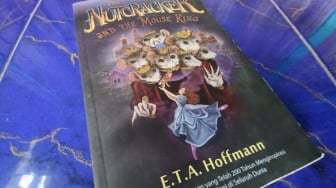Suara.com - Mengontrol komputer atau PC dari smartphone memiliki banyak kegunaan, salah satunya jika trackpad atau mouse pengguna berhenti berfungsi karena alasan apapun. Karenanya, mouse seluler dapat membantu pengguna dalam keadaan darurat.
Ada cara menggunakan smartphone Android sebagai mouse di Windows dengan mudah menggunakan bantuan aplikasi pihak ketiga.
Dilansir dari Make Tech Easier, Sabtu (22/8/2020), aplikasi yang digunakan adalah Unified Remote yang memiliki lebih dari 100 fitur lanjutan, seperti power on, power off, penelusuran file, dan custom keyboard dalam versi pro.
Tetapi, fitur gratis dari aplikasi ini cukup untuk menggunakan ponsel sebagai mouse untuk komputer pengguna. Berikut cara menggunakan smartphone Android sebagai mouse di Windows:
1. Unduh Unified Remote Server di Windows
Buka situs Unified Remote dan ketuk bagian download. Kemudian pilih server terbaru untuk komputer pengguna. Aplikasi Unified Remote mendukung semua versi Windows dan tersedia untuk platform 32 dan 64-bit.
![Ilustrasi ponsel Android. [Shutterstock]](https://media.suara.com/pictures/653x366/2019/09/02/24564-ponsel-android.jpg)
Selain Windows, perangkat lunak ini juga tersedia untuk Mac 64-bit, Linux, Raspberry Pi, dan Arduino Yun. Untuk Windows, pengguna membutuhkan ruang disk sebesar 42 MB.
Setelah diunduh, pengguna dapat menginstal file server dan melewati add-on apapun.
Pengguna harus menginstal simulasi input driver agar kursor mouse berfungsi dari ponsel. Selain itu, pengguna dapat menginstal komponen untuk simulasi joystick. Petunjuk di bawah ini hanya untuk mouse dan keyboard laptop Windows.
Instalasi akan dimulai setelah pengguna memilih input driver. Pengguna akan memiliki opsi untuk membuat folder menu Start dan pintasan desktop sambil menambahkan firewall exceptions.
Baca Juga: Ini 3 Cara Mengatur Hotspot Seluler di Android
Pengguna mungkin mendapatkan peringatan keamanan Windows saat akan mengunduh driver eksternal untuk keyboard atau mouse. Klik Install untuk melanjutkan.
Setelah penginstalan selesai, Anda dapat melihat Unified Remote di system tray pengguna. Karena server belum dimulai, ini akan menunjukkan status "tidak ada koneksi". Karena itu, pengguna harus menginstal aplikasi terlebih dahulu di ponsel Android.
2. Instal aplikasi Unified Remote di Android
Aplikasi Unified Remote dapat diunduh melalui Google Play Store secara gratis dan mendukung semua versi Android. Setelah diunduh, lanjutkan ke instalasi aplikasi. Ini akan menggunakan akun Google terdaftar untuk terhubung dengan server.
![Google Play Store [shutterstock]](https://media.suara.com/pictures/653x366/2017/08/29/68069-google-play-store.jpg)
Jika server sudah diaktifkan dan jika ponsel dan PC menggunakan koneksi WiFi yang sama, pengguna akan melihat status "terhubung". Di layar berikutnya, buka opsi Basic input untuk mengontrol mouse dan keyboard dari ponsel. Setelah layar berikutnya ditampilkan, pengguna siap untuk menggunakan mouse lewat perangkat Android.
Kontrolnya pun sangat mudah. Cukup gulir di layar ponsel pengguna untuk meniru gerakan mouse di laptop atau PC. Untuk klik kiri, ketuk dengan satu jari. Jika pengguna menggunakan dua jari, ini akan mengarah ke klik kanan mouse. Untuk menggulir layar, seret dengan dua jari.
Sementara untuk memperbesar atau memperkecil layar, cukup gerakan seperti mencubit layar. Untuk menyeret layar laptop, gunakan tekan lama dan gerakkan, lalu ketuk sekali untuk menyeret.
Selain aplikasi Unified Remote, pengguna juga dapat menggunakan perangkat lain seperti Remote Mouse untuk menghubungkan Windows melalui aplikasi Android.
Tutorial ini menunjukkan cara menggunakan smartphone Android sebagai mouse di Windows yang dapat dilakukan dengan mudah oleh pengguna.